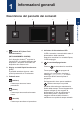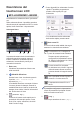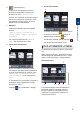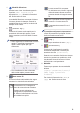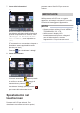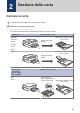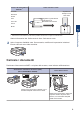Guida di riferimento Brevi spiegazioni per operazioni di routine DCP-J772DW DCP-J774DW MFC-J890DW MFC-J895DW Brother raccomanda di tenere questa guida accanto alla macchina per una rapida consultazione. Guida utente in linea Per istruzioni, informazioni più avanzate e le specifiche del prodotto, consultare la Guida utente in linea all'indirizzo support.brother.
Guide dell'utente e dove trovarle Quale Guida? Cosa contiene? Dove si trova? Guida di sicurezza prodotto Leggere per prima questa Guida. Leggere le Istruzioni per la sicurezza prima di configurare l'apparecchio. Consultare questa Guida per le limitazioni di carattere legale e relative ai marchi commerciali.
Problemi o quesiti? Consultare le risposte alle domande frequenti (FAQ), le soluzioni e i video online. Visitare la pagina FAQ e Risoluzione dei problemi relativa al modello in uso nel Brother Solutions Center all’indirizzo support.brother.com • Offre diverse modalità di ricerca • Visualizza le domande correlate per ulteriori informazioni • Viene aggiornata regolarmente in base al feedback dei clienti Nota importante • Questa documentazione è valida sia per i modelli MFC sia per i modelli DCP.
1 Informazioni generali Descrizione del pannello dei comandi 1 3 2 4 1 Informazioni generali 5 1. Simbolo NFC (Near Field 4. Indicatore di alimentazione LED Il LED si accende a seconda dello stato di alimentazione della macchina. Communication) (MFC-J890DW/MFC-J895DW) Se il dispositivo Android™ supporta la funzione NFC, è possibile stampare dal dispositivo o acquisire i documenti sul dispositivo allo stesso modo. 2.
Descrizione del touchscreen LCD • Sono disponibili tre schermate di scelte rapide. È possibile programmare quattro scelte rapide per ogni schermata. MFC-J890DW/MFC-J895DW Per alternare le schermate Home, premere d o c. Dalle schermate Home è possibile accedere alle schermate di impostazione Wi-Fi®, scelte rapide, livelli d'inchiostro e impostazione. Schermata Home 1 2 • Per visualizzare le altre schermate delle scelte rapide, premere d o c. 4.
. [Inchiostro] Consente di visualizzare la quantità d'inchiostro disponibile. Premere per accedere al menu [Inchiostro]. 9. Icona di avvertenza 9 1 Quando una cartuccia d'inchiostro sta per esaurirsi o presenta un problema, viene visualizzata l'icona di errore sul colore dell'inchiostro corrispondente. Premere per passare da una modalità all'altra. [Fax] / [Copia] / [Scansione] / [Foto] / [Web] / [App] / [Scaricare software] Per ulteriori informazioni su [Web] e [App] uu Guida utente in linea 8.
1. 2. Modalità Silenziosa La rete senza fili è connessa. Questa icona viene visualizzata quando l'opzione [Mod. silenziosa] è impostata su [Sì]. Ulteriori informazioni uu Guida utente in linea Un indicatore a tre livelli in ognuna delle schermate Home mostra la potenza attuale del segnale senza fili. La modalità Silenziosa consente di ridurre il rumore durante la stampa. Quando la modalità Silenziosa è attiva, la velocità di stampa viene ridotta.
7. Icona delle informazioni premere d c o a b sull’LCD per scorrere l’elenco. 7 IMPORTANTE Informazioni generali NOTA Nuove informazioni da Brother viene visualizzato nella barra delle informazioni quando le impostazioni di notifica, come [Messaggio da Brother] e [Ver. auto firmware], sono impostate su [Sì]. • Questo prodotto utilizza il font di ARPHIC TECHNOLOGY CO., LTD. • NON toccare il display LCD immediatamente dopo aver collegato il cavo di alimentazione o acceso l’apparecchio.
2 Gestione della carta Caricare la carta 1 Caricare la carta nell'apposito vassoio come segue. Smazzare con cura la risma di carta. Il formato carta determina l'orientamento quando si carica la carta. Vassoio n. 1 Come caricare la carta A4/Letter Executive A5/A6 Regolare le guide laterali. Superficie di stampa: rivolta verso il basso Foto 2L Foto 2 Buste Foto Superficie di stampa: rivolta verso il basso Regolare le guide laterali.
Fessura di alimentazione manuale 1 Come caricare la carta A4/Letter Superficie di stampa: rivolta verso l'alto Executive A5/A6 Regolare le guide laterali della fessura di alimentazione manuale. Foto Foto L/2L Foto 2 Buste 2 Gestione della carta 1 Nella fessura di alimentazione manuale è possibile caricare solo un foglio di carta alla volta. Ulteriori informazioni uu Guida utente in linea: Caricamento carta 2 Aprire il supporto ribaltabile carta.
3 Stampa Stampare dal computer Prima di eseguire un’operazione di stampa, controllare quanto segue: • Assicurarsi di aver installato il software e i driver Brother. • Assicurarsi che il cavo USB o di rete sia collegato correttamente o che si sia collegati alla rete utilizzando un punto di accesso/router senza fili. 4 Portare a termine l’operazione di stampa.
4 Copia Copiare un documento Premere per modificare le impostazioni di copia solo per la copia successiva. 1 Assicurarsi di aver caricato la carta con le dimensioni corrette nel vassoio carta. 2 Caricare il documento. 3 Premere Al termine, premere [OK]. Una volta completata la scelta delle nuove opzioni, è possibile salvarle premendo il pulsante [Salva come Scelta rapida]. .[Copia]. Sul touchscreen viene visualizzato il messaggio: 5 Premere [Mono Inizio] o [Inizio colore].
Altre opzioni di copia È possibile utilizzare varie funzioni di copia, modificando le impostazioni di copia. Premere il pulsante [Opzioni].
5 Scansione Prima di eseguire la scansione Se sul display LCD viene richiesto un codice PIN, utilizzare il display LCD per immettere il codice PIN di quattro cifre per il computer, quindi premere [OK]. Prima di provare a eseguire la scansione, controllare quanto segue: • Assicurarsi di aver installato il software e i driver Brother. 4 • Assicurarsi che il cavo USB o di rete sia collegato correttamente o che si sia collegati alla rete utilizzando un punto di accesso/router senza fili.
6 PhotoCapture Center Stampa di foto direttamente da supporti multimediali Anteprima e stampa di foto dai supporti multimediali Visualizzare in anteprima le foto sul display LCD prima di stamparle. 1 Aprire il coperchio degli slot multimediali. 6 Premere [OK]. 7 Ripetere gli ultimi tre passaggi fino a selezionare tutte le foto da stampare. 8 Premere [OK]. 9 Leggere e controllare l'elenco di opzioni visualizzato. modificare le impostazioni di 10 Per stampa, premere [Imp. di stampa].
7 Fax Prima del fax • VoIP (Voice over IP) è un tipo di sistema telefonico che utilizza una connessione Internet invece della linea telefonica standard.
Premere [Richiam], [Chiamata in uscita] o [Storico ID chiamante]. Se si seleziona l'opzione [Chiamata in uscita] o [Storico ID chiamante], selezionare il numero desiderato, quindi premere [Applica]. • [Rubrica] Premere [Rubrica]. Effettuare una delle seguenti operazioni: - Selezionare il numero desiderato, quindi premere [Applica]. - Premere 6 Quando sul touchscreen viene visualizzato il messaggio [Pag.
Selezionare la modalità di ricezione corretta Modelli correlati: MFC-J890DW/MFC-J895DW È necessario scegliere una modalità di ricezione in base ai dispositivi esterni e ai servizi telefonici presenti sulla linea. Per impostazione predefinita, l'apparecchio è predisposto per la ricezione automatica dei fax inviati. Il diagramma che segue fornisce indicazioni per la selezione della modalità più adatta.
A Manutenzione ordinaria Controllare la qualità di stampa OK Se i colori e il testo appaiono sbiaditi o presentano striature oppure se manca testo dalle stampe, è possibile che gli ugelli delle testine di stampa siano ostruiti. Stampare il foglio di verifica della qualità di stampa e controllare lo schema di verifica degli ugelli. 1 Premere Scadente [Inchiostro] > [Migliora qualità di stampa] > [Controlla qualità di stampa].
che presenta problemi. Pulire nuovamente le testine di stampa. Se la stampa non migliora, contattare il il servizio assistenza clienti Brother o il proprio rivenditore Brother. IMPORTANTE NON toccare le testine di stampa. Se si toccano le testine di stampa, si rischia di danneggiarle in modo permanente e invalidarne la garanzia. È possibile inoltre premere [Imp.] > [Manutenz] > [Migliora qualità di stampa] > [Allineamento]. 2 Premere [Avanti]. 3 Premere [Inizio].
B Risoluzione dei problemi Utilizzare questa sezione per risolvere problemi che si possono verificare durante l’utilizzo della macchina Brother. Identificare il problema Se l'apparecchio presenta un malfunzionamento, è possibile risolvere autonomamente la maggior parte dei problemi. Verificare prima di tutto le seguenti condizioni: • Il cavo di alimentazione della macchina è collegato correttamente e la macchina è accesa.
Uso del display LCD 1. Seguire le indicazioni dei messaggi visualizzati sul display LCD. 2. Vedere le istruzioni nella seguente tabella Messaggi di errore e di manutenzione. 3. Se non è possibile risolvere l'errore, vedere la Guida utente in linea: Messaggi di errore e manutenzione Uso di Status Monitor • Fare doppio clic sull’icona nella barra delle applicazioni. • Ogni colore dell'icona indica lo stato della macchina.
Messaggi di errore e di manutenzione Nella tabella sono riportati i messaggi di errore e di manutenzione più comuni. Per informazioni più dettagliate, vedere la Guida utente in linea. È possibile correggere la maggior parte degli errori ed eseguire la manutenzione ordinaria autonomamente. Per altri suggerimenti, accedere alla pagina FAQ e Risoluzione dei problemi relativa al modello in uso, disponibile nel Brother Solutions Center all'indirizzo support.brother.com.
Messaggio di errore Operazione da eseguire Cartuccia errata Il numero di modello della cartuccia d'inchiostro non è compatibile con l'apparecchio in dotazione. Verificare se il numero di modello della cartuccia d'inchiostro è in grado di funzionare con la macchina. uu Informazioni correlate: Specifiche relative ai materiali di consumo al termine di questa sezione.
Messaggio di errore Operazione da eseguire Hub inutilizzabile. Gli hub, comprese le unità flash USB dotate di hub integrato, non sono supportati. Scollegare il dispositivo dall'interfaccia diretta USB. Il supporto è pieno. È possibile eseguire il salvataggio nella scheda di memoria o nell'unità flash USB solo se questa contiene meno di 999 file. Eliminare i file non utilizzati, quindi riprovare.
Messaggio di errore Operazione da eseguire Incep. int./ant. A Rimuovere la carta inceppata. Ripeti incep. int./ant. A Ulteriori informazioni uu Guida utente in linea: Inceppamento della stampante o della carta Assicurarsi che le guide laterali siano regolate in base al formato carta corretto. Non inserire nella fessura di alimentazione manuale più di un foglio di carta alla volta.
Messaggio di errore Operazione da eseguire Memoria fax esaurita Effettuare una delle seguenti operazioni: • Cancellare i dati presenti in memoria. Per recuperare memoria extra, è possibile disattivare la funzione di ricezione in memoria. Ulteriori informazioni uu Guida utente in linea: Disattivare le operazioni di ricezione in memoria • Stampare i fax archiviati in memoria. Ulteriori informazioni uu Guida utente in linea: Stampare un fax dalla memoria della macchina N.
Messaggio di errore Operazione da eseguire Sostit. Inch. Una o più cartucce d'inchiostro sono esaurite. Sostituire le cartucce d'inchiostro. Ulteriori informazioni uu Guida utente in linea: Sostituire le cartucce di inchiostro • È possibile eseguire una scansione anche se l'inchiostro sta per esaurirsi o deve essere sostituito. Stampa solo Nero Una o più cartucce d'inchiostro a colori sono esaurite. Sostit. inchiostro. Sostituire le cartucce d'inchiostro.
C Appendice Informazioni per la conformità al Regolamento della commissione 801/2013 Modelli Consumo energetico Standby rete 1 DCP-J772DW/DCP-J774DW Circa 1,2 W MFC-J890DW/MFC-J895DW Circa 1,9 W 1 Tutte le porte di rete attivate e collegate Come attivare/disattivare la LAN wireless • (DCP-J772DW/DCP-J774DW) Per attivare o disattivare la connessione di rete wireless, premere [Imp.] > [Tutte le imp.] > [Rete] > [Menu abil.WLAN] > [Sì] o [No].
Materiali di consumo sostitutivi Che cos'è Innobella? Nero, Giallo, Ciano e Magenta - Circa 400 pagine 1 Per maggiori informazioni sui materiali di consumo sostitutivi, visitare il sito web Brother all'indirizzo www.brother.com/pageyield Innobella è una gamma di materiali di consumo originali fornita da Brother. Il nome "Innobella" deriva dalle parole "Innovazione" e "Bella" e rappresenta una tecnologia innovativa che garantisce risultati di stampa belli e duraturi.
Visitare il sito Brother sul World Wide Web all'indirizzo www.brother.